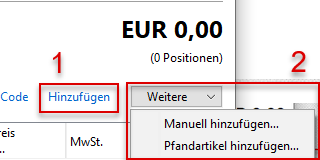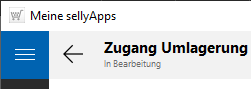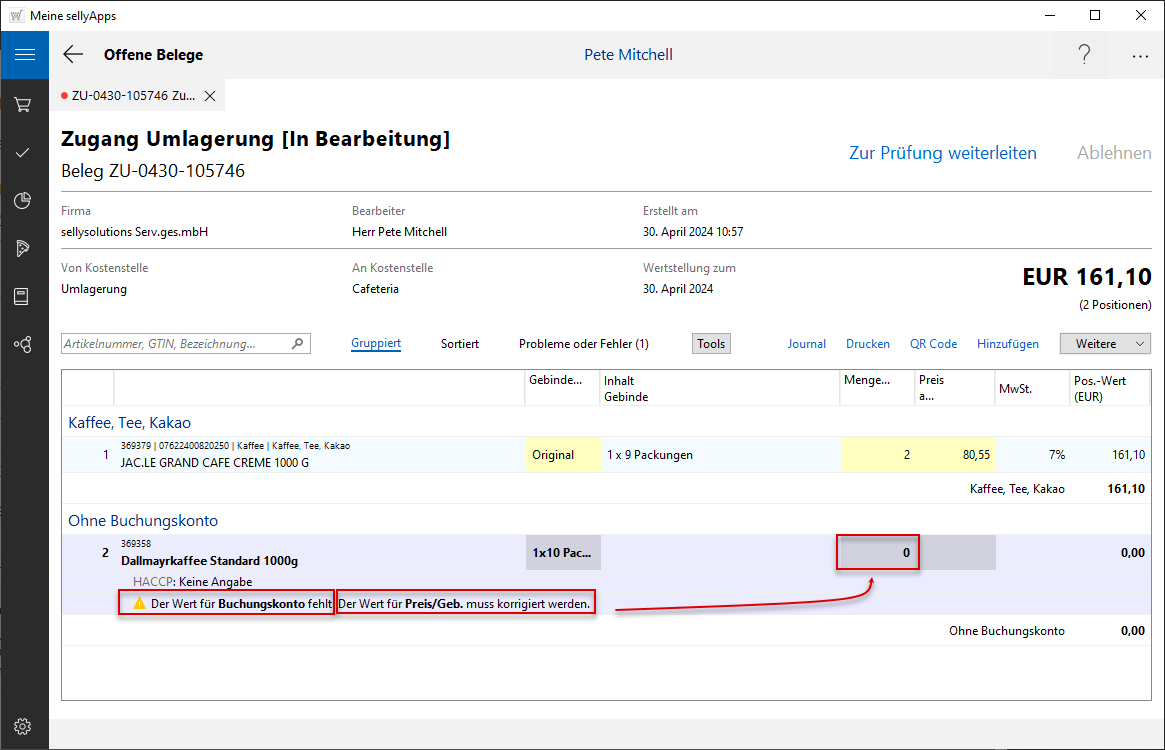![]()
online - Hilfe sellyApps - Warenbewegungen
Zugang Umlagerung
Artikel wählen
Artikellisten verwenden
Bei einem Umlagerungsbeleg erhalten Sie, nach Klick auf den Link Hinzufügen (s. Markierung 1), nachfolgend die Artikellisten, um dort den oder die Artikel für Ihren Beleg zu wählen. Es stehen Ihnen die Sortimente, die Einkaufs- und Lagerlisten und Ihre Bestellhistorie (Meine Belege) zur Verfügung.
Artikel manuell erfassen oder aus Pfandsortiment wählen
Zusätzlich besteht die Möglichkeit Belegpositionen selbst
zu erfassen, Sie wählen dafür die Option
Manuell hinzufügen...
Um einen Artikel aus dem Pfandsortiment zu übernehmen,
nutzen Sie im Menü die gleichbenannte Option Pfandartikel hinzufügen...
(s. Markierung 2).
Haben Sie Pfandartikel in eine Einkaufsliste kopiert, können Sie auch aus dieser Liste
Pfandartikel in den
aktuellen Beleg übernehmen.
Eine aus den Artikellisten übernommene Position ist hinsichtlich Positionseigenschaften korrekt, somit wird an dieser, im Beleg ersten Position, kein Fehlerhinweis angezeigt.
An der unteren Belegpositionen fehlen die Angaben
eines Buchungskontos und des
Preises (s. Markierung), somit sind die erforderlichen Positionseigenschaften nicht vollständig.
Sie müssen für diesen Artikel eine entsprechende Korrektur vornehmen.